Kako popraviti World of Warcraft pogrešku # 134 (0x85100086) Kobno stanje
Igre / / August 05, 2021
Ako se bavite igrama, onda je najvjerojatnije da ste igrali i čuli za World of Warcraft. Riječ je o vrlo popularnoj MMORPG igri koja je vrlo masivna zbog velikog broja igrača. Igra je pokrenuta 2004. godine, a razvio ju je Blizzard Entertainment. World of Warcraft bio je veliki hit i uspjeh, svaki PC igrač zna o World of Warcraftu. Kao prvo, igra je bila dostupna samo za Windows platformu, a kasnije je objavljena i za druge glavne igraće platforme.
World of Warcraft i dalje je popularan među mladom generacijom, a mnogi ga svakodnevno igraju, Blizard ažurira igru u svoje najbolje stanje kako bi korisnici mogli uživati. Međutim, kao i gotovo svaka aplikacija ili druga igra, korisnici nailaze na nekoliko grešaka i problema sa World of Warcraftom. Korisnici su nedavno izvijestili da se suočavaju s pogreškom # 134 (0x85100086) Fatal Condition dok pokušavaju pokrenuti igru.
Ljudi dobivaju World of Warcraft pogrešku # 134 (0x85100086) Fatal Condition, koja traži poruku Fatal Condition tijekom pokretanja igre. Točan razlog nastanka pogreške tijekom pokretanja može se razlikovati za sve pojedince. Međutim, pogreška ima određene parametre, što sugerira moguće razloge pogreške 134 WOW. Pogreška se može dogoditi zbog nedostatka administratorskog pristupa zbog oštećenih podataka o igrama ili podataka predmemorije, nedostajućih dozvola, zastarjelih upravljačkih programa GPU-a i na kraju zbog sukoba s drugim aplikacijama. Međutim, postoji nekoliko metoda kojima pokušavate otkloniti pogrešku. Metode za ispravljanje pogreške br. 134 (0x85200086) World of Warcrafta pročitajte dolje spomenute metode.

Sadržaj
-
1 Kako popraviti World of Warcraft pogrešku # 134 (0x85100086) Kobno stanje
- 1.1 Metoda 1: Brisanje mape WOW predmemorije i pokretanje Blizzard Battle.net s pristupom administratora.
- 1.2 2. metoda: Ponovna instalacija WoW-a, ažuriranje upravljačkog programa za audio i grafiku i uklanjanje atributa samo za čitanje
- 1.3 3. način: Omogućite aplikaciju Battle.net kroz vatrozid i pokrenite Blizzard Repair Tool
- 2 Zaključak
Kako popraviti World of Warcraft pogrešku # 134 (0x85100086) Kobno stanje
World of Warcraft dobro je optimizirana igra, ali ipak, ponekad vam može pokazati pogrešku # 134 (0x85100086) Fatal Condition. Postoji nekoliko metoda kojima možete u potpunosti riješiti ovaj problem. Neki od njih navedeni su u nastavku.
Metoda 1: Brisanje mape WOW predmemorije i pokretanje Blizzard Battle.net s pristupom administratora.
Korak 1) Prvo, pokrenite Blizzard Battle.net klijentska aplikacija, ovdje morate izbrisati mapu predmemorije. Stoga kliknite na Opcija i odaberite Pokaži u pretraživaču. Otvorit će se File Explorer, a sada otvorite Wow mapu.
Korak 2) Odaberite Mapa predmemorije u mapi WoW kliknite je desnom tipkom miša i odaberite Izbrisati ili možete pritisnuti tipku del na tipkovnici. Nakon što izbrišete mapu Cache, zatvorite klijent Blizard.

Korak 3) Sada desnom tipkom miša kliknite Blizzard Battle.net aplikacija i odaberite Pokreni kao administrator iz kontekstnog izbornika. Ako se pojavi skočni prozor, odaberite Da. Sada pokrenite igru World of Warcraft iz pokretača Blizzard i provjerite je li vaša pogreška riješena.

Ako želite pokretati klijenta uvijek kao administrator, kliknite desnu tipku miša i odaberite Svojstva. Idite na kompatibilnost karticu i potvrdite okvir Pokrenite program kao administrator, kliknite na Prijavite se i gotovi ste.
2. metoda: Ponovna instalacija WoW-a, ažuriranje upravljačkog programa za audio i grafiku i uklanjanje atributa samo za čitanje
Korak 1) Prvo, upišite Upravitelj uređaja u traci za pretraživanje sustava Windows i kliknite prvi program koji se pojavi da bi se otvorio Upravitelj uređaja. Kliknite strelicu prema dolje da biste proširili izbornik, odaberite grafički upravljački program i kliknite ga desnom tipkom miša. Kliknite na Ažuriranje, i ako se pojavi upit, automatski odaberite opciju pretraživanja na webu, Windows će instalirati ažuriranja ako su dostupna.

Korak 2) Možete pokušati pokrenuti igru nakon ažuriranja upravljačkih programa i provjeriti je li problem riješen. Međutim, ako problem i dalje postoji, morate ponovo instalirati igru. Stoga, otvorite Upravljačka ploča i idite u Dodavanje ili uklanjanje programa.
Pomaknite se prema dolje i odaberite World of Warcraft, kliknite ga desnom tipkom miša i odaberite Popravak. Ako je neka od vaših datoteka s igrama oštećena, to će biti popravljeno. Štoviše, vratit će igru na vaš uređaj.
Korak 3) Dođite do mjesta na kojem ste instalirali igru, kliknite desnu tipku miša WoW.exei odaberite Svojstva iz kontekstnog izbornika. Poništite Samo za čitanje opcija ako je označena i kliknite na Prijavite se. Pokušajte sada pokrenuti igru i provjeriti je li pogreška riješena.

Ako problem i dalje postoji, provjerite jeste li ažurirali verziju sustava Windows, idite na postavke> Ažuriranje i sigurnost> Windows Update i provjerite postoji li dostupno ažuriranje. Ako je odgovor da, ažurirajte ga i pokrenite WoW.
3. način: Omogućite aplikaciju Battle.net kroz vatrozid i pokrenite Blizzard Repair Tool
Korak 1) Zadani vatrozid i Windows Defender mogu biti u sukobu s pokretačem i igrama; stoga biste željeli dodati aplikaciju na popis dopuštenih. Tip Upravljačka ploča u traci za pretraživanje sustava Windows i otvorite prvu opciju, Na upravljačkoj ploči idite na Sustav i sigurnost> Vatrozid sustava Windows Defender. Sada kliknite na Dopustite aplikaciju ili značajku putem vatrozida Windows Defender opcija.

Korak 3) Klikni na Promijeniti postavke i zatim kliknite na Dopusti drugu aplikaciju opcija na dnu, idite na Blizzard Battle.net direktorija aplikacija i kliknite na Dodati dugme.

Korak 4) Provjerite je li opcija kutija Blizzard Battle.net App provjerava se kao i Privatno i javno okvir, tada možete kliknuti u redu i potvrdi.

Korak 5) Sada možete pokrenuti igru i ne bi trebalo biti pogreške. Međutim, ako su podaci o igrama oštećeni, i dalje ćete se suočiti s pogreškom nakon stavljanja Blizzard klijenta na bijelu listu. Oštećene datoteke igara možete skenirati i popraviti pomoću pokretača igara Blizzard.
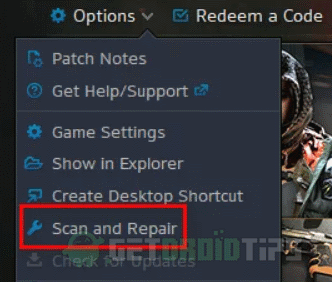
Pokrenite Battle.net izvršni kao Administrator, odaberite World of Warcraft od igra karticu i kliknite na Opcije. Pojavit će se padajući izbornik, odaberite Skeniranje i popravak , kliknite na Započnite skeniranje za popravak podataka o igrama. To bi vjerojatno trebalo riješiti problem.
Zaključak
World of Warcraft je tako lijepa igra, ali sve igre imaju neke manje nedostatke. A takvi problemi mogu pokvariti nečije igranje. Nadam se da ćete pomoću ovog vodiča za rješavanje problema uspjeti riješiti problem s pogreškom World of Warcraft # 134 (0x85100086). U slučaju zabune, nemojte se ustručavati komentirati dolje.
Izbor urednika:
- Nabavite Witherhoard Catalyst u potrazi za poslom u Destiny 2 Bank
- Nabavite Stropha u Warframeu
- Kako ubiti šakala u Warframeu - Vodič za šefove borbe
- Ažuriranje BitLife društvenih medija sada je dostupno na iOS-u putem verzije 1.37
- Call of Duty: Vodič za događaje helikoptera za opskrbu Warzone



